Si requieres cambiar tu sistema a un nuevo equipo de cómputo o volver a instalar en el mismo como Punto de Venta (PV), considera lo siguiente:
- Descarga la versión actual de CAJA.
- Instala como Estación de trabajo.
- Accede a Aspel CAJA e inicia operaciones.
A continuación, se describe cada paso:
1. Descarga la versión actual de CAJA.
a. Abres tu navegador de Internet de tu preferencia e ingresas a la siguiente liga: aspel.com.mx/reinstalables-caja.
Importante: Verifica que tu equipo de cómputo cumpla con los requerimientos mínimos de instalación de hardware y software, que se muestran en la página.
b. Localizas la versión CAJA 5.0 y en la columna Última actualización válidas que sea la fecha más reciente, das clic en el ícono ![]() .
.
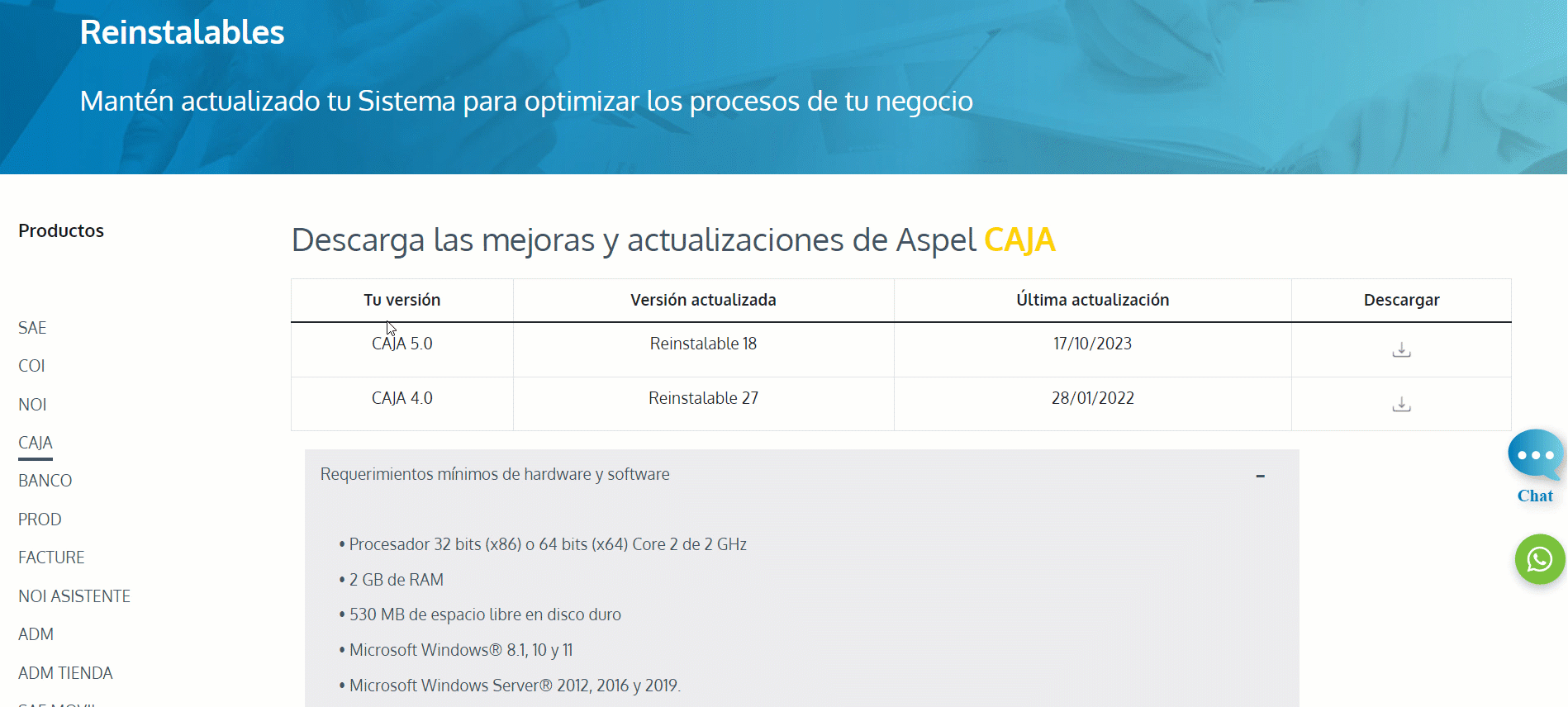
![]() Si tu navegador, te muestra el mensaje “Deseas Abrir o Guardar el archivo”, te recomendamos selecciones la opción Guardar.
Si tu navegador, te muestra el mensaje “Deseas Abrir o Guardar el archivo”, te recomendamos selecciones la opción Guardar.
c. Al finalizar la descarga del sistema, identificas el archivo (lo encuentras por lo general en la carpeta de Descargas del equipo).
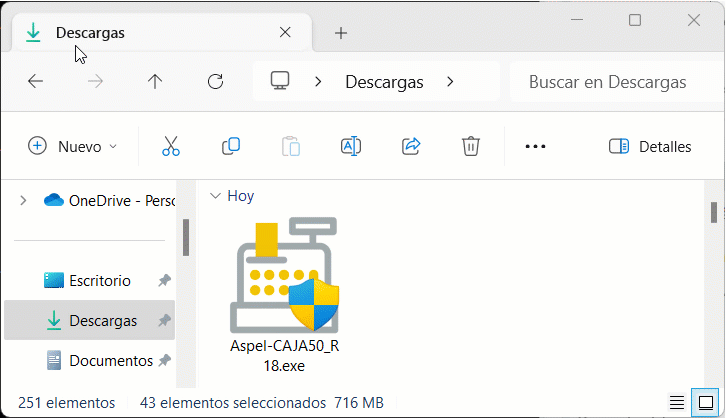
2. Instala en tu equipo como Estación de trabajo.
Antes de comenzar, considera el tipo de instalación que realizarás del sistema, para este caso será:
- Estación de trabajo: Es el equipo de cómputo en donde se localizarán los recursos compartidos en el servidor de red, para realizar el intercambio de datos (secundario o equipos adicionales).
Para ello, realiza lo siguiente:
Inicia la instalación.
a. Das doble clic sobre el archivo ejecutable de CAJA, para iniciar con el proceso.
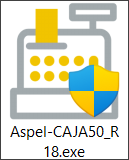
![]() Te recomendamos, dar clic derecho sobre el ícono y seleccionar la opción Ejecutar como Administrador.
Te recomendamos, dar clic derecho sobre el ícono y seleccionar la opción Ejecutar como Administrador.
a. En caso de que el sistema operativo del equipo de cómputo te solicite alguna confirmación para que se realicen los cambios en el equipo, das clic en el botón Aceptar, para continuar.
b. Posterior a ello, se muestra un asistente, el cual te guía con el paso a paso, pulsa en ![]() .
.
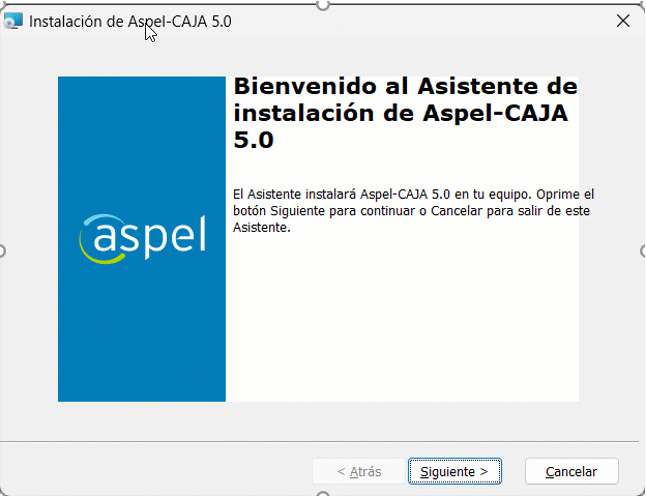
Acepta la licencia.
Lee y revisa a detalle el uso y garantía de los programas Aspel, activa la casilla «Acepto los términos del contrato de licencia» y presiona en el botón ![]() .
.
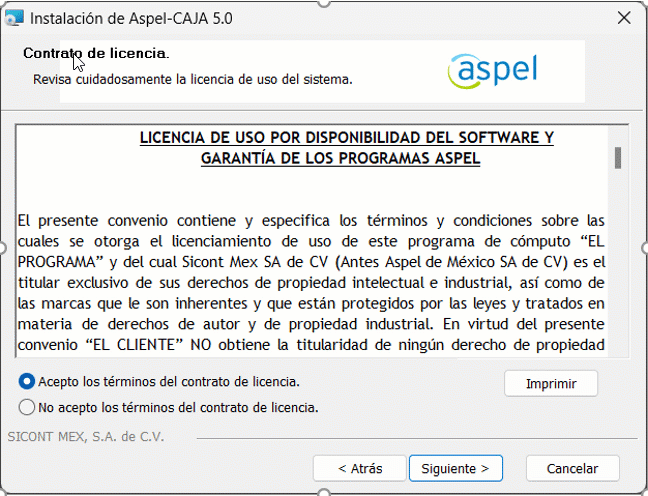
Selecciona el tipo de instalación.
Eliges estación de trabajo para que el sistema realice la búsqueda en la red del Directorio Común Aspel (DAC).
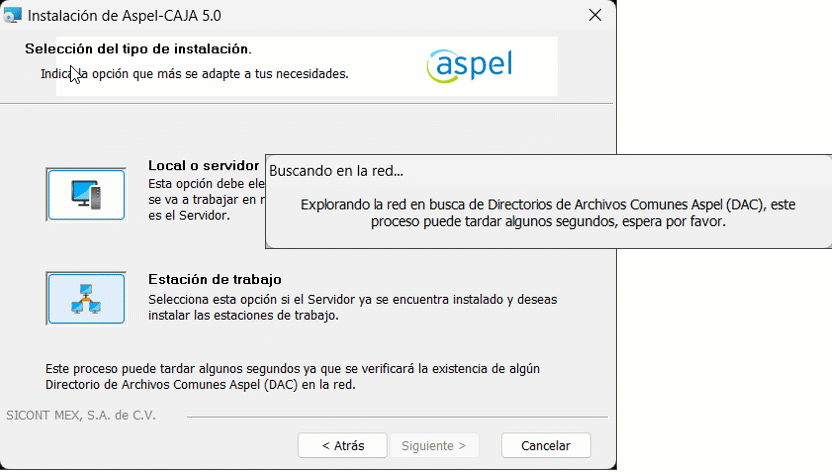
Consideraciones:
- Si seleccionas típica (recomendada), se instalan los archivos en la ruta de instalación asignada.
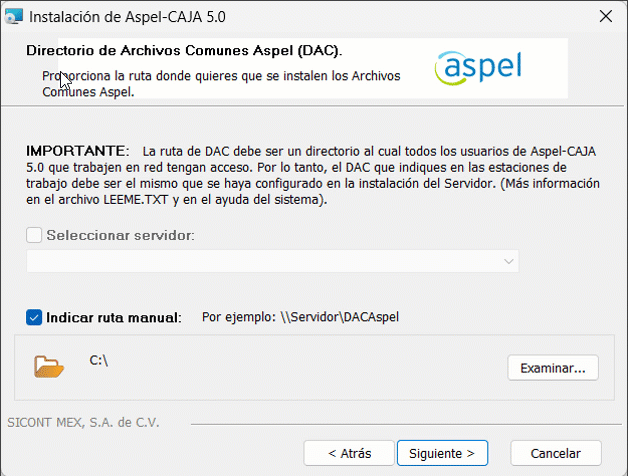
- Si es personalizada, se despliega la siguiente ventana, en donde indicas de forma manual (oprime el botón
 ) la ruta donde se instalarán los archivos del directorio y manejador de la base de datos.
) la ruta donde se instalarán los archivos del directorio y manejador de la base de datos.
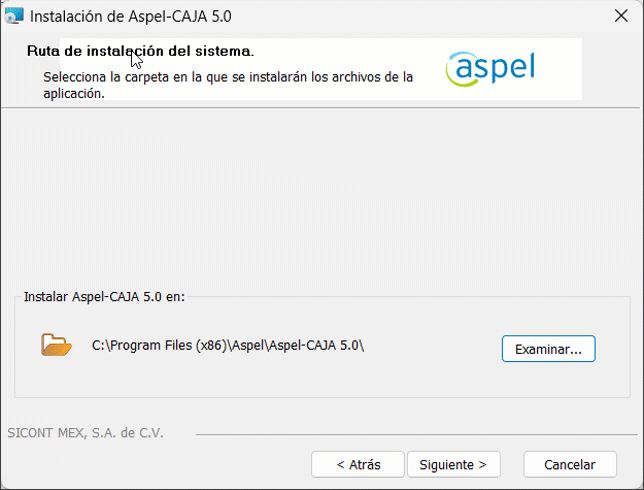
Válida el resumen de la instalación.
Si los datos que observas en la ventana son correctos, das clic en el botón ![]() .
.
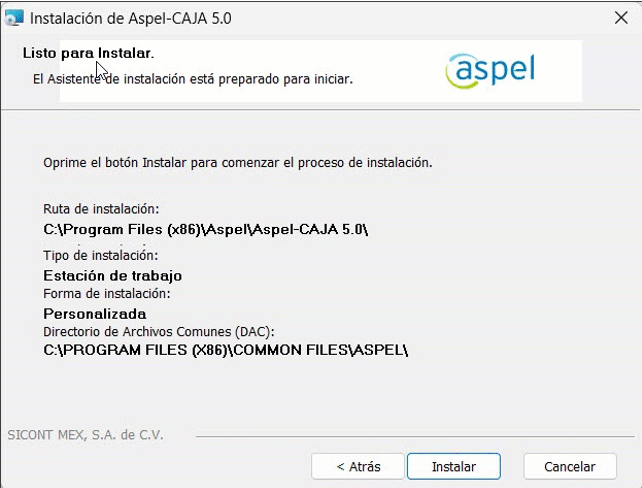
Importante: El tiempo de espera dependerá de las características del equipo de cómputo donde se está instalando.
Instalación finalizada.
Al llegar a este proceso, observa que el asistente indica que se ha instalado CAJA de forma correcta.
a. Habilita o deshabilita la casilla Mostrar archivo léeme.txt.
a.1 Si activaste la opción, se abrirá un archivo con los requerimientos y consideraciones que podrás leer a detalle.
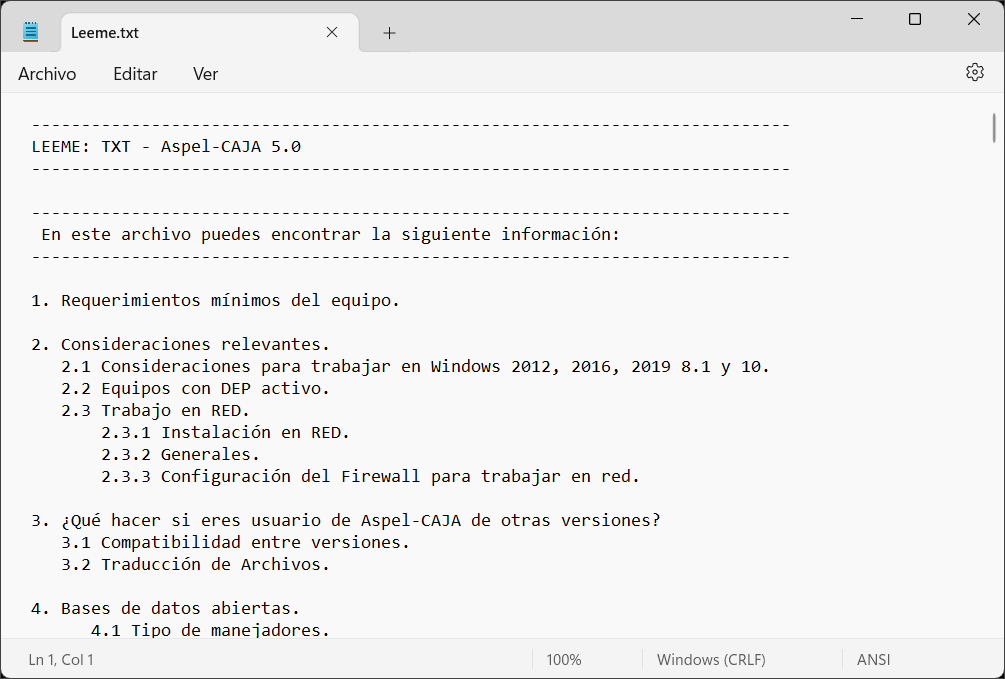
b. Oprimes en el botón ![]() .
.
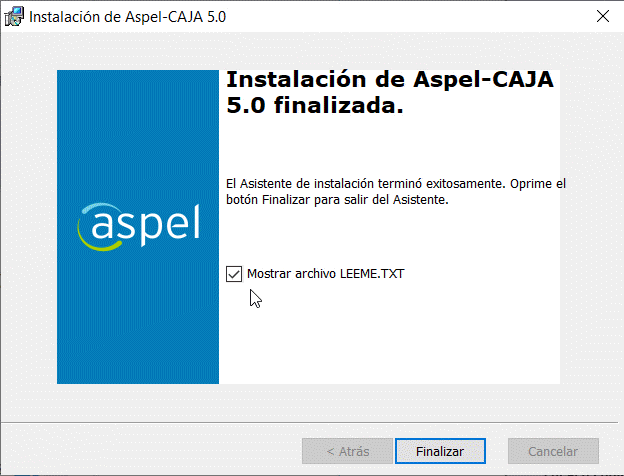
3. Accede a Aspel CAJA e inicia operaciones.
![]() Ten en cuenta que el número de serie de la licencia base y sus adicionales, ya deben encontrarse activas en el equipo que funciona como servidor.
Ten en cuenta que el número de serie de la licencia base y sus adicionales, ya deben encontrarse activas en el equipo que funciona como servidor.
a. Identificas el ícono del acceso directo de CAJA, en el escritorio de tu equipo y abres dando doble clic.
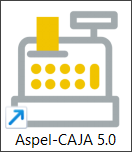
b. Al ingresar, se mostrará la ventana de Abrir (eliges la empresa) y enseguida se despliega la ventana para que selecciones la caja que deseas activar, para ello das doble clic y después pulsa en el botón Aceptar.
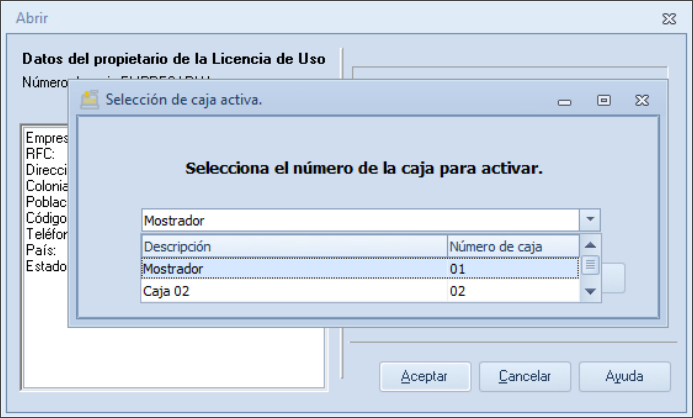
Importante: Si las cajas no se observan en este apartado es porque ya han sido instaladas. Si requieres instalar la caja nuevamente, realiza lo siguiente desde el equipo local o servidor (APV):
- Accede al Administrador de catálogos, verificas que la configuración de la caja a instalar, se encuentre deshabilitado el parámetro Ya instalada.
- Cuando ya se encuentre funcionando la caja habilita nuevamente la casilla.
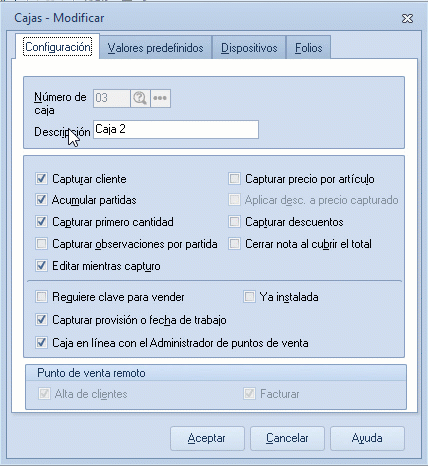
¡Listo!, con estos pasos estarás al día.

